В приложении gboard произошла ошибка как исправить андроид
В редких случаях приложения после обновления на смартфонах Xiaomi (Redmi) работают не стабильно, или не работают вообще. Это случается очень редко, отчёты о невозможности запустить или использоваться приложения, моментально высылаются разработчикам и появляется свежая версия программы с исправленной ошибкой.
Не страшно если сломалось приложение для развлечения или игра, неприятно, но не смертельно. Иное дело, когда появляется ошибка в системном приложении или такой программе, без которой использовать телефон Xiaomi невозможно. В обновлении клавиатуры Gboard появилась ошибка, которая сделала невозможным работу на Xiaomi, что сделало невозможным использовать аппарат.
Что делать если gboard выдает ошибку
В первую очередь запустите магазин Google Play, найдите там клавиатуру и войдите на её страницу. Чтобы долго не плутать по запутанному меню маркета в строке поиска нажмите на иконку «Микрофон» и произнесите вслух «Клавиатура Google» или «Gboard», после чего откроется страница Gboard.
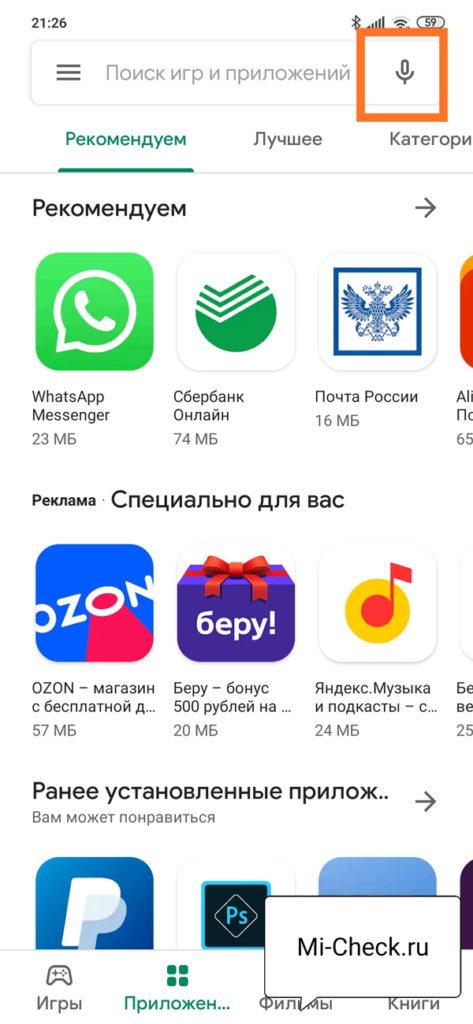
Если разработчик узнал об ошибке несколько часов назад или больше, велика вероятность, что новая версия Gboard доступа для скачивания. И новое обновление скорее всего исправит ошибку в приложении gboard.
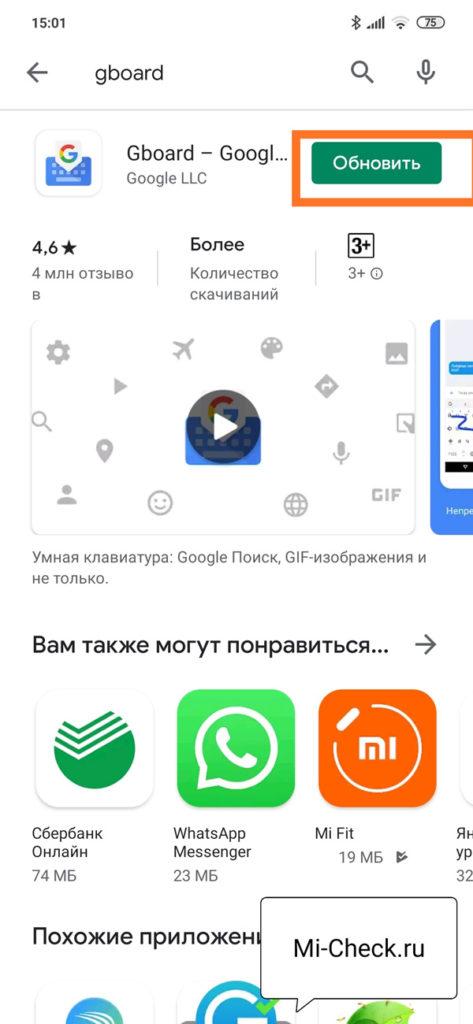
Нажмите на кнопку «Обновить», дождитесь установки последней версии, после чего перезагрузите телефон и проверьте работоспособность на вашем Xiaomi.
Если GBoard на xiaomi снова выдает ошибку
Если новой версии в магазине ещё нет, пойдём обратным путём – удалим обновление, которое и стало причиной возникновения ошибки. Для этого зайдите в общие настройки, найдите пункт «Приложения» и найдите gboard.
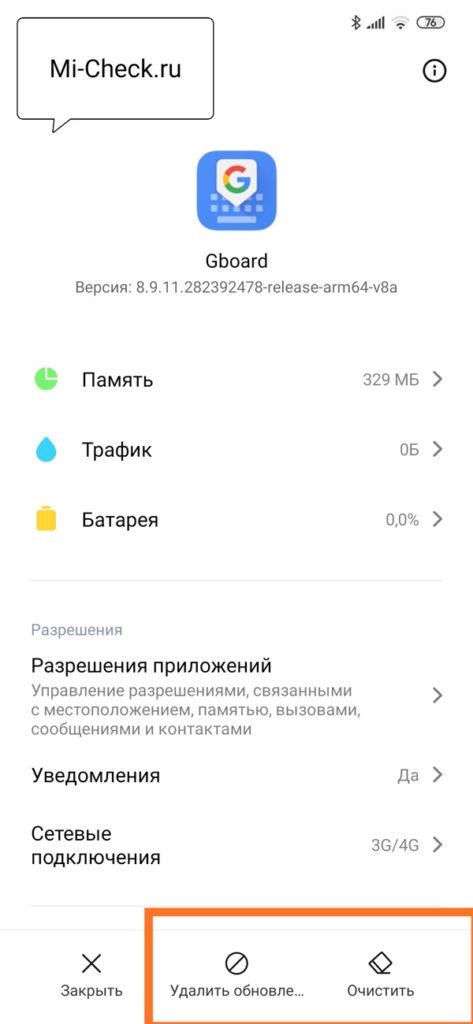
В нижней части экрана вы увидите 2 кнопки. Очистить – удалить кэш клавиатуры и пользовательские данные и удалить обновление – удаляет последнее обновление приложения.
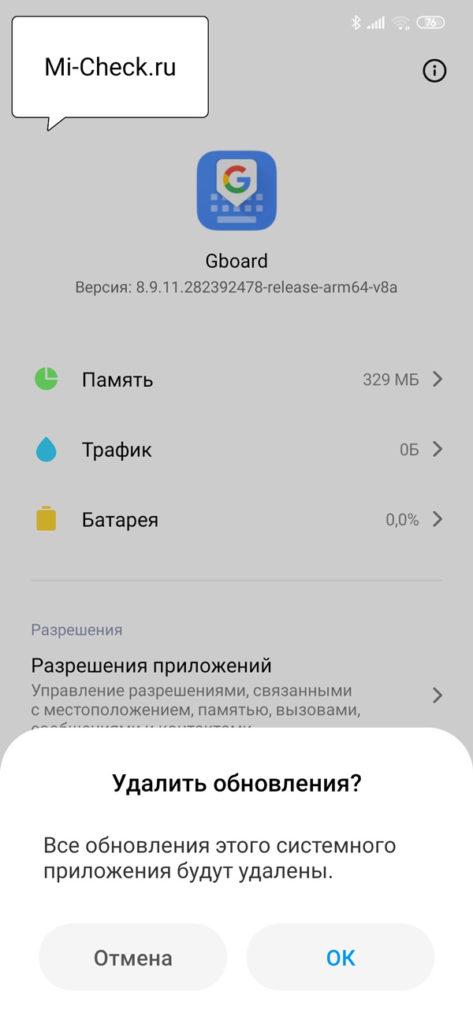
Рекомендую начать со второго варианта, т.к. если удалить данные, все слова, которым вы научили Gboard за время пользования, могут исчезнуть, если не была совершена предварительная синхронизация.
Перезагрузите Xiaomi. Если откат версии не помогает и приложение gboard снова выдает ошибку - удаляйте все данные. Один из описанных методов должен обязательно сработать, пробуйте.
Очень надеемся, что вы теперь знаете что делать, если клавиатура gboard выдает ошибку. Всем удачи!
В приложении Gboard произошла ошибка, вы не можете пользоваться клавиатурой? Не переживайте – без неполадок не обходится ни одна программа! Вместе выясним причины возникновения трудностей и самостоятельно разберемся. Через пару минут вы получите доступ к приложению и продолжите печатать!

Обновление программы
Первое, о чем стоит задуматься – установка обновления.
- Откройте Гугл Плэй Маркет и перейдите к меню, нажав на три полоски слева наверху;


- Перейдите к вкладке «Обновления» ;
- Найдите в списке клавиатуру Gboard – если она есть – нажмите на значок загрузки новой версии;

Восстановление в настройках
- Откройте настройки и кликните по кнопке «Расширенные настройки» ;


- Нажмите на кнопку «Управление клавиатурами» и перейдите к управлению;


Очистка кэша и откат версии
- Откройте настройки и перейдите к разделу «Приложения» ;


- В списке найдите нужную программу – можно вписать «Джиборд» в поисковую строку на английском;

- Нажмите на кнопку «Очистить» , которая находится на нижней панели – это позволит освободить замусоренный кэш;


- Как только процесс завершится, щелкайте «Удалить обновление» рядом;


При ошибке Gboard рекомендуется перезагрузить смартфон – после того, как выполните описанную выше последовательность действий.
Дополнительные причины поломки
Напоследок несколько полезных советов. Не стоит забывать о сторонних причинах поломки программы:
- Если трудности возникают в конкретном мессенджере/социальной сети/браузере – проверьте наличие новых версий и обновите софт при необходимости;
- Удалите лишний мусор – поможет сторонняя утилита (типа CC Cleaner) или встроенный помощник в настройках.

Приложение Gboard это клавиатура от Google для андроид и в последнее время на многих смартфонах стало выскакивать окошко с надписью: «В приложении Gboard произошла ошибка» и клавиатура перестает появляться. Сегодня дадим несколько советов как решить данную проблему.
Очищаем кешь, данные и удаляем обнавления Gboard

Чтобы сбросить кэш и данные переходим в «Настройки» кликаем «Приложение и уведомления» и ищем там Gboard нажимаем на него переходим в «Хранилище и кэш» и нажимаем «Очистить хранилище» и «Очистить Кешь»

Если это не поможет еще раз заходим в приложение Gboard и там сверху в правом углу нажимаем на троеточие и выбираем «Удалить обновление». Также можно попробовать «Остановить» потом запустить данное приложение.

Если в списке приложений Gboard нет, то нажмите в верхнем правом углу на иконку с «Троеточие», в всплывающем меню выберите «Показать системные процессы» после чего программа должная появится.
Удаляем и обновляем Gboard

Запустите Play Market нажмите на заначек «Микрофона» и произнесите вслух «Клавиатура Google» после чего откроется страница с Gboard нажмите на него птом появятся вкладки обновить или удалить Gboard. В начале обновляем если не сработает, то удаляем еще раз нажимаем на заначек микрофона говорим «Клавиатура» и выбираем «Клавиатура Swiftkey» после чего устанавливаем. Переходим в «Настройки» «Система» «Язык и ввод» «Виртуальная клавиатура» и выбираем только что установленный Swiftkey после чего все должно заработать. Если ничего не изменится перезагружаем телефон.
Если телефон заблокирован, а клавиатуры нет

Первое телефон должен иметь доступ к интернату. Потом через компьютер заходим в аккаунт Google, далее в «Google Play» «Приложения» «Мои приложения», находим Gboard
Кликаем по нем откроется окошко нажимаем на зелёную кнопку «Установлено»
Потом выбираем ваш смартфон и нажимаем «Установить» далее Гугл попросить еще раз вести пароль потом откроется окошко с надписью: «Приложение Gboard скоро будет установлено на ваш смартфон» нажимаем Ок и начнётся процесс установки. После этого перегружаем смартфон и все должно заработать.
Попробуйте запустить смартфон в безопасно режиме
- Нажмите и удерживайте кнопку питания до тех пор, пока не появится меню выключения;
- В этом меню выберите пункт «Отключить питание» и удерживайте на нём палец;
- Должно появится окошко с надписью о желании перейти в безопасный режим нажимаете «ОК» и дождитесь перезагрузки смартфона;
На это, пожалуй, все надеюсь данная статья вам поможет если есть вопросы и пожелания, то пишем в комментариях. Спасибо!
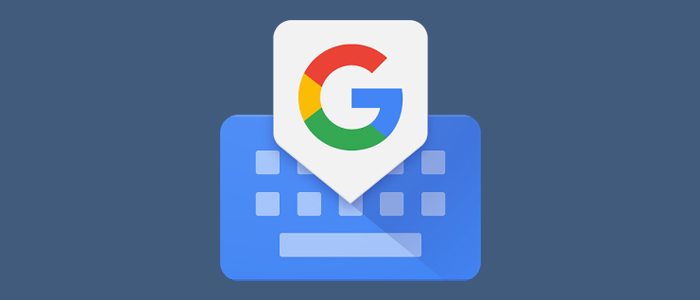
Прежде всего, перезагрузите ваше устройство. После этого убедитесь, что проблема не в стороннем приложении для работы с жестами, которое может случайно закрыть Gboard во время набора текста.
По умолчанию
Выполните следующие действия, чтобы установить клавиатуру Google в качестве клавиатуры по умолчанию на устройстве Android:
Очистить кэш
Следующим шагом будет очистка кеша и данных в Gboard. А именно, есть небольшая вероятность того, что локально сохраненные файлы вызывают проблемы с Gboard. Чтобы обойти эту возможность и сбросить Gboard, вы должны очистить кеш и данные.
- Перейдите в Настройки .
- Выберите Приложения .
- Выберите Все приложения (Управление приложениями или Диспетчер приложений).
- Откройте Gboard .
- Нажмите Хранение .
- Сначала очистите кеш, а затем очистите данные . Имейте в виду, что это сбросит настройки Gboard.
- Перезагрузите телефон или планшет.
Удалить обновления
Если предыдущие выше перечисленные шаги не помогли решить проблему, попробуйте переустановить приложение. Если ваше устройство поставляется с предустановленной Gboard в качестве системной клавиатуры, вы можете, по крайней мере, удалить обновления, перезагрузить устройство и разрешить Gboard снова обновиться до последней версии.
Сделайте следующие действия:
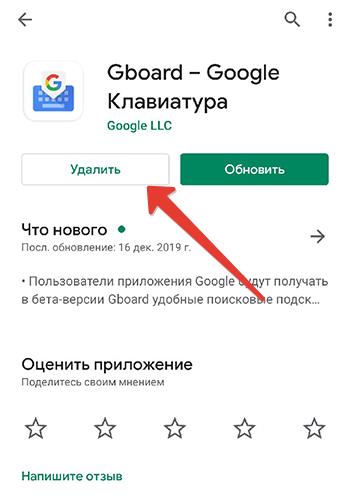
- Перейдите в управление приложениями (Как написано выше, 3-й пункт в списке)
- Открываем софт.
- Нажмите « Дополнительно» > « Сведения о приложении» . Вы попадете на страницу магазина игр Gboard.
- Удалите приложение.
- Установите его снова из Play Store.
- Перезагрузите ваше устройство.
Важно: Если Gboard установлен с системой, выберите « Настройки» > « Приложения» > « Все приложения» > « Gboard» и удалите обновления.
Сброс к заводским настройкам
Мы не рекомендуем делать сброс только в радикальных случаях, так как все ваши данные удалятся, но их можно восстановить, но на это уйдет время, если это действительно необходимо сделать, то переделайте наши шаги, как написано ниже.
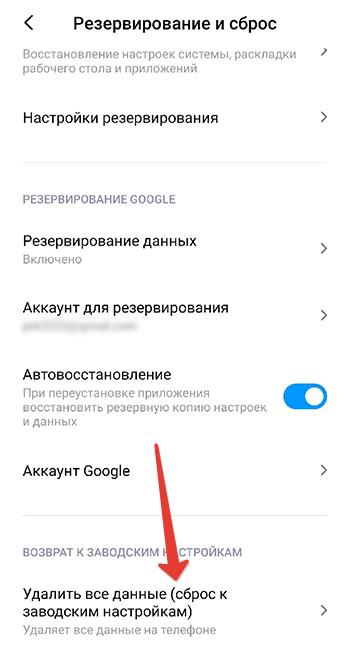
- Перейдите в Настройки и прокрутите вниз, чтобы выбрать Резервное копирование и сброс.
- Внутри вы должны увидеть параметры резервного копирования и сброса. По умолчанию все ваши настройки и данные приложения копируются на серверы Google. Выберите Сбросить все данные.
- Здесь вы выберете «Сбросить телефон», чтобы выполнить полную очистку, которая сотрет все данные на вашем телефоне.
У вас теперь новый телефон, технически. Восстановите ваши данные и посмотрите, работает ли Gboard или нет.
Заключение
Читайте также:




